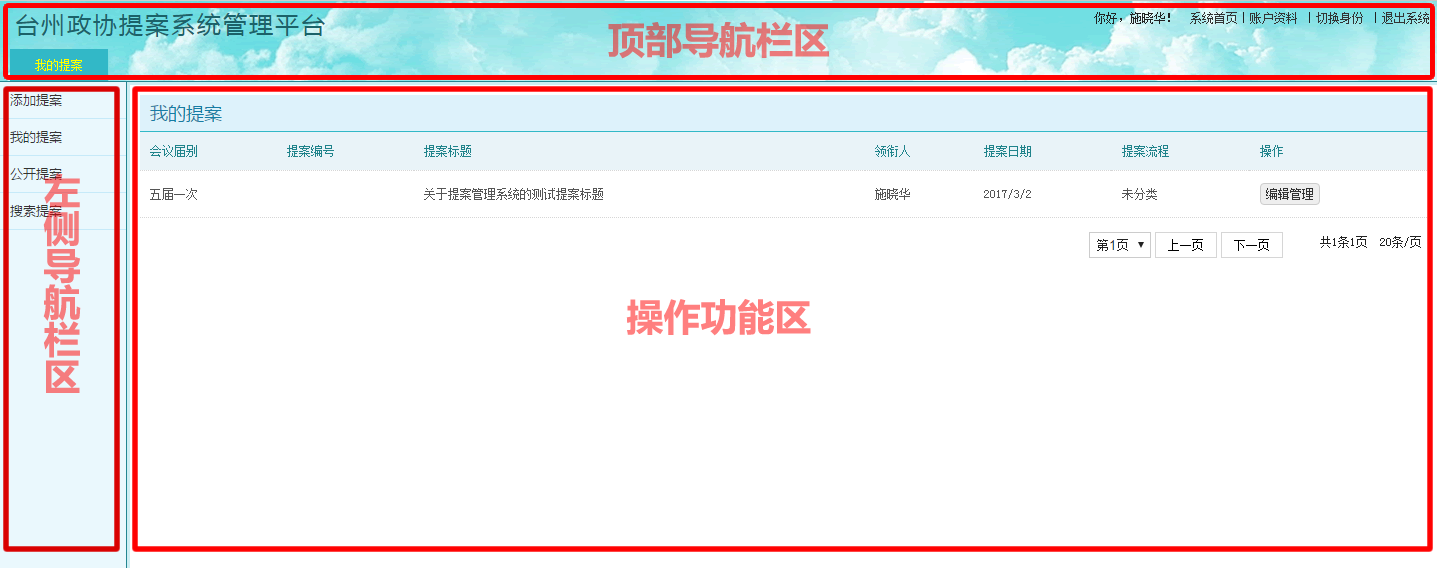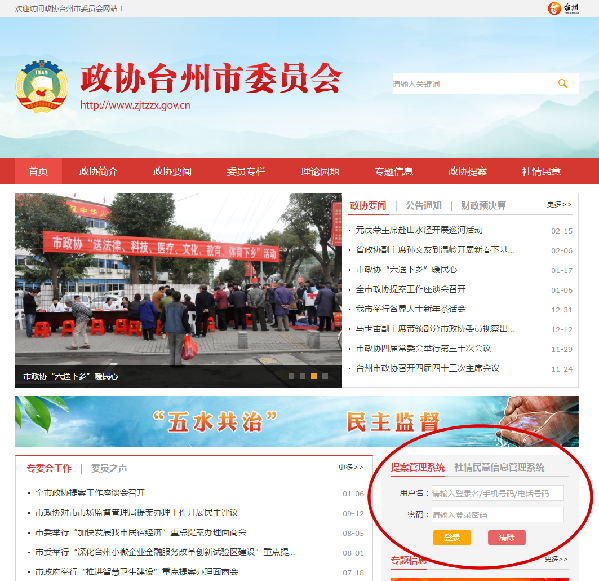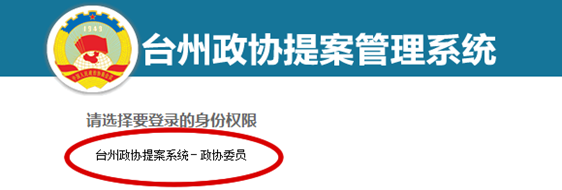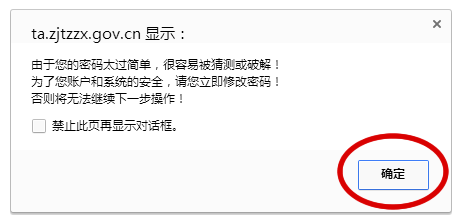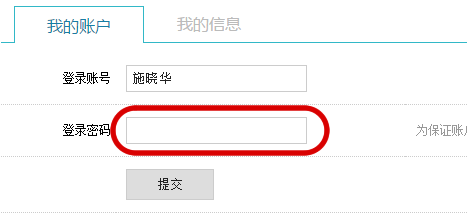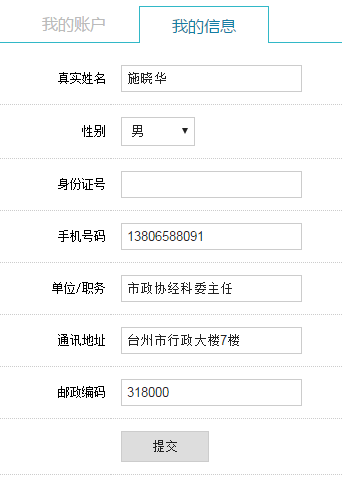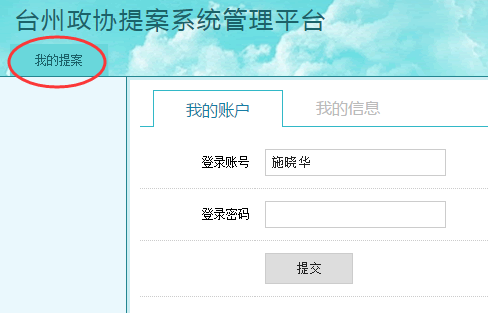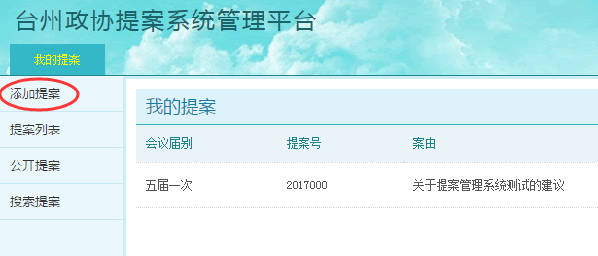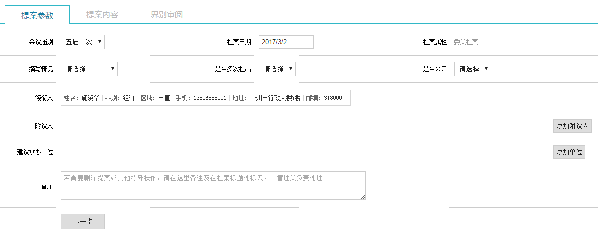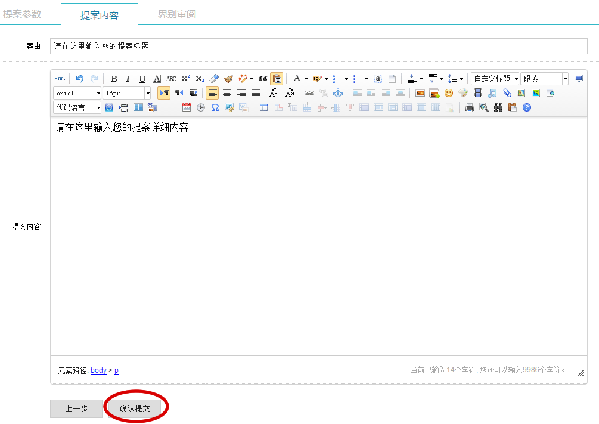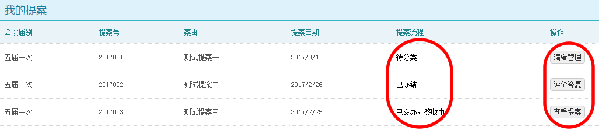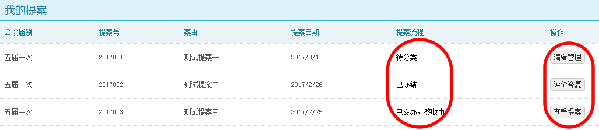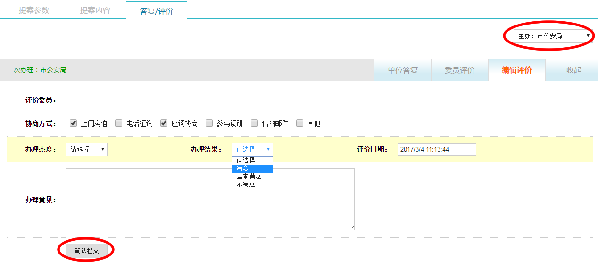| 政协提案信息管理系统使用指南 |
| 台州市政协提案管理系统界面基本区块图示
一、登录提案管理系统 打开台州政协网(网址:www.dchymf.com),在首页中部的【提案管理系统】登录区块,输入用户名和密码,点击【登录】按钮进入提案管理系统。(如下图) 二、选择登录身份 准确输入用户名和密码并点击登录后,将成功登录到提案管理系统的身份权限界面,选择并点击【台州政协提案系统—政协委员】进入操作界面。(如下图)
三、修改密码 若初次使用,系统将会提示你修改密码,请按照提示点击确认执行修改密码及完善个人信息操作。(如下图)
修改密码:请在登录密码框内输入要修改的密码,密码必须由英文、数字和字符组成,不少于6位,例如:zx@121212等。(如下图)
四、完善个人信息 点击当前页面的【我的信息】选项,进入个人信息界面,准确填写个人信息,点击【提交】按钮完成。(如下图)
五、提交提案 1、点击系统界面顶部导航区的【我的提案】功能模块按钮,进入【我的提案】功能模块。(如下图)
2、再次点击功左侧导航区的【添加提案】按钮,进入提案提交界面。(如下图) 3、进入提案提交界面后,请填选提案参数,若不慎漏填或漏选相关参数,系统将会作出提示。(如下图:) 提案参数栏目设置说明: [领衔人]:领衔人默认为委员的账户信息,信息有误的请先在界面顶部右侧的【账户资料】中修改,再行添加提案操作。 [附议人]:点击本栏最右侧的【添加附议人】按钮,将弹出“查询附议人”窗口,输入附议人姓名,点击查询即可显示附议人信息,点击对应姓名即可添加,系统会自动将附议人信息显示到本栏中。在本栏中点击对应姓名即可删除。 ?[建议承办单位]:本项为非必选项,操作方式与[附议人]相同。点击本栏最右侧的【添加单位】按钮,将弹出“查询单位”窗口,可通过选择“所属系统”或自行输入单位名称关键词(如:环保等),点击查询即可显示单位信息,点击对应单位即可添加,系统会自动将单位信息显示到本栏中。在本栏中点击对应单位名称即可删除 4、提案参数设置完成后,点击【下一步】按钮或【提案内容】选项开始提案内容的输入,输入案由和提案内容后点击【提交提案】按钮即可完成。(如下图) 六、查阅/修改提案 点击左侧导航的【我的提案】按钮,进入个人提案列表界面,查看提案审查情况及办理流程。点击【编辑管理】按钮进入查看审阅记录,在提案审查立案前可修改提案内容(操作方式与添加提案相同)。(如下图) 七、评价提案 提案办理结束后,委员对自己领衔提案的办理答复作出评价。 操作方式: 1、点击左侧导航【我的提案】选项,进入我的提案列表界面,已办理完成的提案后将显示【评价答复】按钮。(如下图) 2、点击【评价答复】按钮,进入[答复/评价]界面,可以查看单位答复、委员评价内容,选择右上角的菜单可分单位查看答复。首次评价请点击【编辑评价】选项,填写协商方式(可多选)、办理态度、办理结果等评价项目,对办理结果[基本满意]或[不满意]的请填写办理意见栏,按下图项目操作[确认提交]。(如下图) 注意:若对办理结果选择为[不满意],系统将自动进入二次办理流程。 八、查看公开提案 点击左侧导航栏【公开提案】选项,即可查看系统中公开的其他委员提案,提案审查立案前不公开。 九、搜索提案 点击左侧导航栏【搜索提案】选项,即可按关键词或对应参数搜索提案。 十、注意事项 1、委员在提案管理系统中提交提案后,不再提交书面提案。 2、委员提案若要联名提交的,须由发起人事先协商确定后,在添加提案操作中添加附议人。闭会期间提交提案的,委员应及时与市政协提案委联系。 3、用户提交提案后,要经常关注提案的办理情况,并及时填写提案办理反馈意见(评价意见),二次办理的提案也要及时作出评价。 4、本操作说明仅作简单介绍,具体可据情符合系统要求进行操作。 5、市政协提案管理系统刚刚升级,还需进一步提升完善,委员在操作中碰到问题或有更好的意见建议,请与市政协提案委联系,电话:88510259。 |